mac文件夹路径怎么显示出来 mac的文件夹如何查看路径
更新时间:2023-09-01 09:36:44作者:runxin
对于使用mac电脑工作的用户来说,虽然能够有效提高我们的办公的效率,可是由于对mac系统功能的不熟悉,因此当用户在mac电脑上打开某个文件时,却都不知道文件夹的具体路径位置,对此mac文件夹路径怎么显示出来呢?接下来小编就来教大家mac的文件夹如何查看路径,一起来看看吧。
具体方法:
1、首先打开访达,点击mac顶部显示。
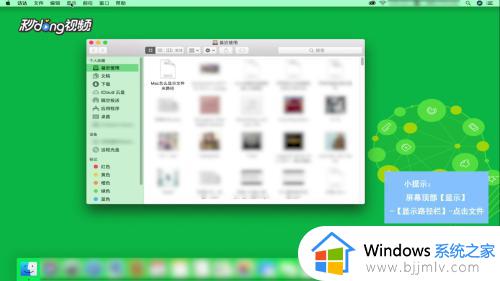
2、然后点击下拉菜单中的“显示路径栏”,点击想要查看路径的文献或文件夹。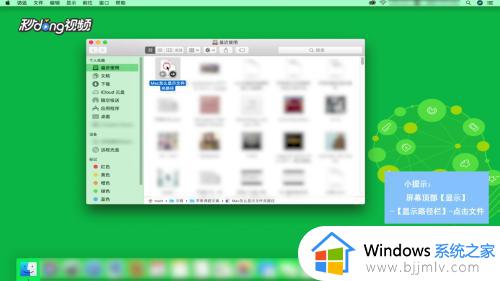
3、即可在访达窗口底部显示用户当前所在目录位置。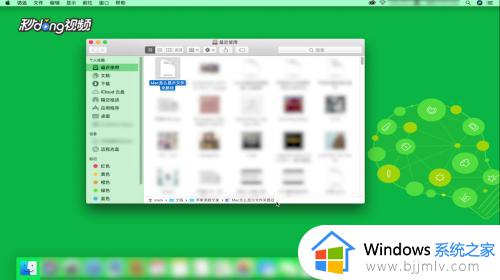
4、也可以点击想要查看的文献或文件夹,点击鼠标右键,选择显示简介。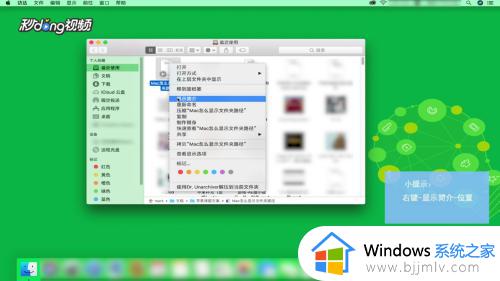
5、在简介信息的通用栏目下,可以查看到此文献所在的位置。可以使用鼠标选择并单击右键,复制这个目录路径。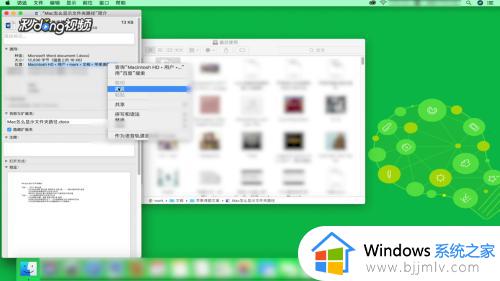
以上就是小编给大家带来的mac的文件夹如何查看路径所有内容了,有遇到过相同问题的用户就可以根据小编的步骤进行操作了,希望能够对大家有所帮助。
mac文件夹路径怎么显示出来 mac的文件夹如何查看路径相关教程
- mac如何打开文件夹路径 mac电脑怎么看文件路径
- windows如何查看文件路径 windows查看文件路径怎么操作
- windows启动文件夹路径在哪 windows启动文件夹路径怎么打开
- mac查看隐藏文件夹在哪 mac怎么查看隐藏的文件夹
- mac看隐藏文件夹怎么设置 mac看隐藏文件夹显示设置方法
- mac显示隐藏文件夹的步骤 mac怎么显示隐藏文件夹
- mac打开隐藏文件夹设置方法 mac怎么查看隐藏文件夹
- mac如何查看隐藏文件夹 mac上怎么看隐藏文件位置
- mac显示隐藏文件夹设置方法 mac怎么显示隐藏文件夹
- cmd怎么进入指定文件夹 如何在cmd中打开指定文件夹路径
- 惠普新电脑只有c盘没有d盘怎么办 惠普电脑只有一个C盘,如何分D盘
- 惠普电脑无法启动windows怎么办?惠普电脑无法启动系统如何 处理
- host在哪个文件夹里面 电脑hosts文件夹位置介绍
- word目录怎么生成 word目录自动生成步骤
- 惠普键盘win键怎么解锁 惠普键盘win键锁了按什么解锁
- 火绒驱动版本不匹配重启没用怎么办 火绒驱动版本不匹配重启依旧不匹配如何处理
电脑教程推荐
win10系统推荐